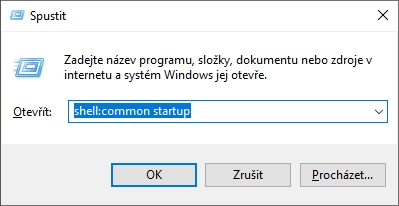Jak otevřít adresář Po spuštění ve Windows?
Zkontrolovat položky, které se spouštějí spolu s operačním systém Windows, se dá pomocí vícero externích programů. Využít ovšem můžete i systémového nástroje Správce úloh, který programy spouštěné se systémem vyjmenovává na kartě Po spuštění. Co všechno ovšem obsahuje složka jednotlivých uživatelů či všech uživatelů zjistíme jinak. Jak na to?

K prozkoumání adresářů s položkami po spuštění lze využít Průzkumníka souborů. Ovšem rychlejší je to s pomocí příkazů v nástroji Spustit. Které to jsou?

Jak otevřít adresář Po spuštění pro konkrétního uživatele?
- Spusťte nástroj Spustit klávesovou zkratkou WIN + R;
- zadejte příkaz shell:startup a potvrďte Enterem;
- otevře se vám umístění C:\Users\[přihlášený uživatel]\AppData\Roaming\Microsoft\Windows\Start Menu\Programs\Startup.
Alternativně můžete umístění C:\Users\[přihlášený uživatel]\AppData\Roaming\Microsoft\Windows\Start Menu\Programs\Startup otevřít přímo pomocí Průzkumníka souborů.
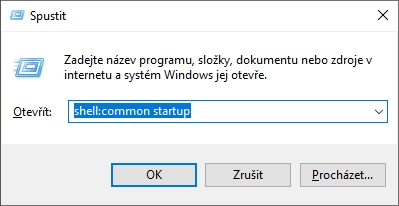
Jak otevřít adresář Po spuštění pro všechny uživatele?
- Spusťte nástroj Spustit klávesovou zkratkou WIN + R;
- zadejte příkaz shell:common startup a potvrďte Enterem;
- otevře se vám umístění C:\ProgramData\Microsoft\Windows\Start Menu\Programs\StartUp.
Alternativně můžete umístění C:\ProgramData\Microsoft\Windows\Start Menu\Programs\StartUp otevřít přímo pomocí Průzkumníka souborů.
Programy, které zpřístupní a optimalizují nejen položky po spuštění?
„Glary Utilities PRO nabízí řadu výkonných nástrojů a utilit pro opravu, zrychlení, údržbu a ochranu vašeho počítače.
Charakteristika Glary Utilities PRO:
- automatická kontrola na pozadí;
- optimalizace, čištění a zrychlení vašeho systému Windows
- ochrana a zabezpečení vašeho soukromí;
- blokování spyware, trojských koní, adware apod.
- údržba a opravy;
- jednoduché a rychlé uživatelské rozhraní.“
„Gold! StartupControl je program, který Vám zobrazí, jaké programy se ve Vašem počítači automaticky spouští po startu systému.
Takto můžete povypínat zbytečné programy a tím ušetřit čas spouštění systému.
Povypínané programy lze samozřejmě opět zapnout.
V programu je integrovám online formulář pro vkládání dotazů na neznámé programy.“
„Ashampoo WinOptimizer je program, který přesně ví, jaké "nečistoty" v počítači má hledat. Také ví, kde je má hledat a jak se jich zbavit efektivně a bez zničení čehokoliv jiného. S tímto programem dostanete neporazitelnou kolekci nástrojů, které udělají váš systém rychlý, plynulý a bezpečný.
Díky Ashampoo WinOptimizer jsou počítače se systémem Windows rychlejší, čistší a diskrétnější. Rozsáhlá analýza systému poskytuje četné možnosti optimalizace a čištění operačního systému hned od úvodní stránky. Integrované čisticí moduly zbavují váš počítač ještě více stop po procházení webu, dočasných souborů a zbylých souborů z odinstalací softwaru. Funkce Auto-Clean, Live-Tuner a Game-Booster zajistí, že váš systém zůstane čistý, programy se spouští rychleji a hry běží hladce.
Hlavní funkce:
- Rozšířená systémová analýza pro rychlou všestrannou optimalizaci
- Analýza a zrychlení času zavádění pomocí Boot Center;
- Automatická údržba a ochrana systému;
- Zvýšená stabilita a výkon systému;
- Moderní, intuitivní uživatelské rozhraní;
- Trvalý výkon pevného disku a zdravotní stav systému;
- Analýza zranitelnosti za účelem zvýšení bezpečnosti;
- Zlepšená bezpečnost selhání systému;
- Účinná ochrana soukromí;
- Různé nástroje pro odstranění, obnovu a sdílení souborů.“
„Wise Care 365 je "all in one" utilita na vyladění vašeho počítače. Udržuje Windows v bezpečí a zajišťuje jeho čistotu a rychlost.
Wise Care 365 je balíček důležitých důležitých utilit pro váš systém, registr a disk.
Co umožňuje Wise Care 365:
- čištění, defragmentace a optimalizace registru Windows;
- defragmentace a uvolnění místa na disku;
- ochrana soukromí odstraněním stop o osobních datech (verze PRO);
- obnovení ztracených souborů;
- skrytí důležitých složek a souborů;
- zabranění neoprávněnému použití osobních aplikací;
- automatické vypnutí pc;
- jednoduchá optimalizace jedním kliknutím.“
„Kerish Doctor je all-in-one řešení pro automatickou údržbu počítače se systémem Windows. Aplikace brání zhroucení systému, opravuje systémové chyby, vytáhne digitální odpadky, optimalizuje výkon a udržuje počítač v bezpečí. Kerish Doctor je uživatelsky přívětivý do bodu, kdy je možné pracovat bez účasti uživatele. Je vhodný pro začátečníky i pokročilé uživatele.“
Zdroje
Daniel Beránek, 30.09.2021 20:04
 | X ztrácí přízeň uživatelů už doby, co se ještě jmenovala Twitter. První ránou byla akvizice platformy Elonem Muskem, následovalo přejmenování na X.com, veřejná podpora Donalda Trumpa Muskem a další aféry s tím spojené. Zatím... |
 | Aktualizace Google Chrome 124 přináší mj. změny v uživatelském rozhraní. Konkrétně je to vizuální přestylování písma panelů a jiných prvků na tučnou variantu fontu. Ovšem na některých instalacích se změna potýká s... |
 | AI Notebook je novou funkcí Copilotu (patrně nejen v rozhraní MS Edge), která pozměňuje možnosti interakce s textovou generativní AI. Upouští od chatu ve prospěch vytvoření souvislého finálního textu. Designer Image Editor je od toho oddělený, samostatný... |
 | Copilot je patrně první AI integrovaná přímo do operačního systému. Ovšem mimo vyhrazená území ho nevyužijete. A mezi ta území patří i starý kontinent. Tedy pokud nezkusíte Windows trošku potweakovat, aby z něj vypadl ten... |